9 年前,iPhone 的誕生,多點觸控開始成為一種全新的人機交互方式。
4 年前,當一票“超極本”不加思索地把觸控移植到電腦屏幕上,時任蘋果工業設計師的 Jonathan Ive 説:
引用多點觸控放在筆記本的顯示屏上……不太適合。
蘋果沒有食言。在 4 年後的今天,MacBook Pro 依然是那個屏幕+鍵盤+觸控板的傳統設計。但在這個多年沒有創新的行業,為了不辱沒“生產力工具”的稱謂,蘋果在 MacBook Pro 上做了一些有趣的嘗試。
Pro 的性能,Air 的身形
新 MacBook Pro 的出現,讓冠以“空氣”之名的 MacBook Air 有些尷尬,因為 13 英寸的 MacBook Pro 與 MacBook Air 的重量是完全一樣的,尺寸還比 Air 小了一大圈。
依然 CNC 一體成型的設計,MacBook Pro 的 A 面的 logo 不再發光,轉軸也換成了與 MacBook 相同的金屬材質。
蝶式鍵盤升級了,更加回彈了
為了控制厚度,MacBook Pro 毫無意外地換上了 MacBook 上的蝶式鍵盤,這種近乎無鍵程的敲擊體驗,有些人已然習慣,有些人在一年後仍然是無盡吐槽。
不過,蝶式鍵盤在 MacBook Pro 上升級到第二代,雖然鍵程沒有增加,但回彈的反饋力明顯有所改善。換句話説,蝶式鍵盤敲擊的那種“不確定感”已經沒那麼強烈了。
小提升之外,蘋果還為中國定製了一個“彩蛋”
值得一提的是,此次蘋果在國行版的機器中,定製了包含中文符號的鍵盤,比如 caps lock 按鈕在國行的鍵盤裏被替換為“中/英”,符號按鍵上也增加了中文常用的全角符號。
鍵盤下方被一塊更大的 Force Touch 觸摸板佔據,雖然我覺得前作的觸控板已經足夠大了,但在放大等多指操作時,大觸控板還是能帶來更多的暢快。
與 15 英寸 MacBook Pro 一致,13 英寸版也在鍵盤兩側集成了雙揚聲器。我嘗試播放了兩段音樂,毫不誇張地説,它是目前 Mac 全系列產品中外放效果最好的。
接口的改變大刀闊斧,有弊有利
接口方面的變化頗多,除了 3.5mm 耳機插口依然健在,傳統吸附式的 MagSafe 充電口、讀卡器、傳統 USB 插口都被砍掉了,換成了 4 個支持 Thunderbolt 3 的 USB-C 的接口。
好處是換來的更輕薄的機身,而且每一個接口都可以作為充電口、數據傳輸以及外接顯示器接口,你不必擔心線纜繞來繞去了。壞處是,你可能得購置幾根轉接器,否則連你的 iPhone 都沒法連上 MacBook Pro。
Touch Bar 絕對不止是個 Bar
蘋果用一塊名叫 Touch Bar 的 OLED 屏替代了 QWERTY 鍵盤最上方的一排按鍵,從 ESC 退出鍵到 F 功能按鍵一個不剩。
Touch Bar 手感其實類似於觸摸板,觸控的反應非常靈敏,完全不亞於手機上的滑動操作。雖然沒有實體鍵的觸感,但是蘋果通過 OLED 燈光增加了觸摸的視覺效果。
儘管是條狀設計,但 Touch Bar 不能簡單地理解為一個快捷操作的觸控條,更嚴謹地説,它是 Mac 的第二塊觸摸屏。
它有點像鼠標右鍵的快捷菜單,卻又能完成很多鼠標右鍵不能完成的工作——因為它既可以在不同 app 裏充當不同的快捷按鈕,又能夠顯示文字,甚至縮略圖。
Touch Bar 究竟能做什麼?
我嘗試打開了幾個不同的應用,在 Safari 中,Touch Bar 會呈現後退、前進、搜索、新建標籤頁等按鈕,甚至可以看到一系列標籤頁的縮略圖,滑動即可快速切換。點擊查找按鈕,收藏的網站 logo 便會整齊劃一地呈現在 Touch Bar 上。
簡單的説,Touch Bar 最大的好處是讓更多快捷操作觸手可及,畢竟圖形化的按鈕所見即所得。
Touch Bar 對第三方軟件開放,生產力工具的代表 Office 套件、Photoshop 目前都已經支持。不過我們沒有發現 Touch Bar 設計的套路,具體能實現什麼功能,都由開發者自己決定。
Touch Bar 改變了什麼?
在 Touch Bar 的試用中,有兩個交互場景令我印象深刻:一個是在照片應用中,通過滑動 Touch Bar 的方式進行圖片的旋轉和裁切,另一個則是 Touch Bar 在 Final Cut Pro 中充當時間軸——你可以像在 iPad 上的 iMovie 那樣,快速滑動時間線的縮略圖進行線性編輯。
你可以想象,此前在筆記本上完成這兩項作業,你只能依靠鍵盤的觸控板的組合進行點按、按壓和拖拽,即便是藉助鼠標,也不及手指觸控來得方便。
蘋果避免了像 PC 廠商直接把顯示屏加上觸控的生硬做法,而是通過軟硬結合的方式解決筆記本電腦相對滯後的交互方式。
一個典型的例子是,觸控與顯示屏的配合恰到好處:Touch Bar 快捷按鈕的自定義方式,按鈕是從屏幕上拖到鍵盤的 Touch Bar 上的,這種感覺似乎打破了兩種介質之間的疏離感。
Touch Bar 是不是生產力工具,現在還不好説
在沒有完全熟悉 Touch Bar 的邏輯之前,我需要適應一段時間找到最合適的方式,這是一個必須考慮到的成本。
比如,我在 Touch Bar 上點擊“新建標籤頁”的時候,其實也可以通過“cmd+T”的快捷組合按鍵實現,兩者的區別在於——組合鍵是可以盲打的,但是觸摸屏的話我得低下頭盯着。
此外,由於不同 app 中的 Touch Bar 元素是完全不同的,因此提升效率的差異也非常大。
比如剪輯視頻和裁切圖片兩個場景,我能實實在在地感受到 Touch Bar 操控的便捷,但在某些場景下可能會讓用户覺得迷茫:比如因為 Touch Bar 的出現,打字選詞的方式變成了三種:鍵盤選擇相應短語的數字鍵;光標點按短語;在 Touch Bar 上直接點按短語。
不過退一萬步講,即便你抵觸 Touch Bar,拋開它也不缺失任何的功能。至於它究竟是不是生產力的體現,在融入日常工作相當一段時間之前,我們還不能斷言。
Touch Bar 的爭議,就像是單反加上了觸摸屏
關於 MacBook Pro 的爭論,大多圍繞在 Touch Bar 上。
舉個不太恰當的例子,這種爭論好比單反相機被加上了觸摸屏,習慣了手機拍照的人可能認為,觸摸屏擁有了無限個對焦點,對焦效率更高;而習慣於盲操作的攝影師卻堅持認為,以按鍵、波輪為代表的多鍵位操作才是效率的根本。
這就是 MacBook Pro 的爭論點:Touch Bar 或許能夠吸引一批“觸摸屏時代”的原住民,卻不能為習慣了盲打和組合鍵的老 Mac 用户所理解。
你説不清它是好是壞,只因為尋找新大陸的時候,一腳踩在了舊的疆土上。
資料來源:愛範兒(ifanr)













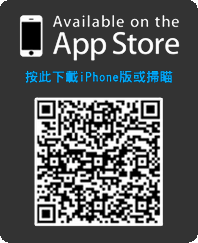
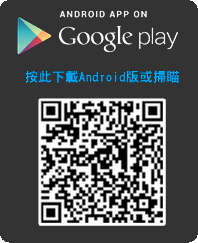
請按此登錄後留言。未成為會員? 立即註冊